如何修复Windows升级错误0xc004f050
当用户尝试将 Windows Home 版本升级到 Windows Pro 时,通常会出现升级错误 0xc004f050。 如果您尝试输入无法用于激活 Windows 的产品密钥、激活服务器繁忙或系统遇到与硬件相关的问题,通常会触发此错误。
下面,我们讨论了您可以尝试一劳永逸地解决此错误的不同解决方案。
推荐:如何修复Windows OneDrive 0x8004dec5登录错误
1.等待
有时,Microsoft 激活服务器会遇到临时问题或正在进行维护,这可能会阻止您升级 Windows 版本。 如果您在激活 Windows 时遇到此问题,并且确定已正确执行激活步骤,则可以尝试等待几个小时甚至一天,然后再次尝试激活过程。
在此期间,确保您连接到稳定的互联网连接也是一个好主意。
2.使用通用产品密钥
如果等待没有帮助,您可以尝试在“设置”应用的“激活”部分中输入通用产品密钥,然后将其替换为原始密钥。
这个具体的修复是由微软论坛上的独立顾问建议的,到目前为止已经帮助大量用户修复了该问题。 但是,在继续之前,我们强烈建议您备份您的个人 Windows 数据和文件。 您还必须断开互联网连接。 完成后,继续执行以下步骤:
如何在 Windows 10 上激活密钥
如果您是 Windows 10 用户,请按照以下步骤操作:
- 按 Win + I 键一起打开“设置”应用程序。
- 导航 Update and Security更新和安全 > Activation激活。
- 单击 Change Product key更改产品密钥 选项并输入此通用产品密钥“VK7JG-NPHTM-C97JM-9MPGT-3V66T”。
- 现在,点击 Activate Product激活产品。 如果您在使用通用密钥时遇到问题,请重新启动计算机并再次执行这些步骤。
如何在 Windows 11 上激活密钥
如果您使用的是 Windows 11,请按以下步骤操作:
- 打开“设置”应用程序并选择 System 系统 从左窗格中。
- 选择 Activation激活 并单击 Change改变 更改产品密钥选项的按钮。
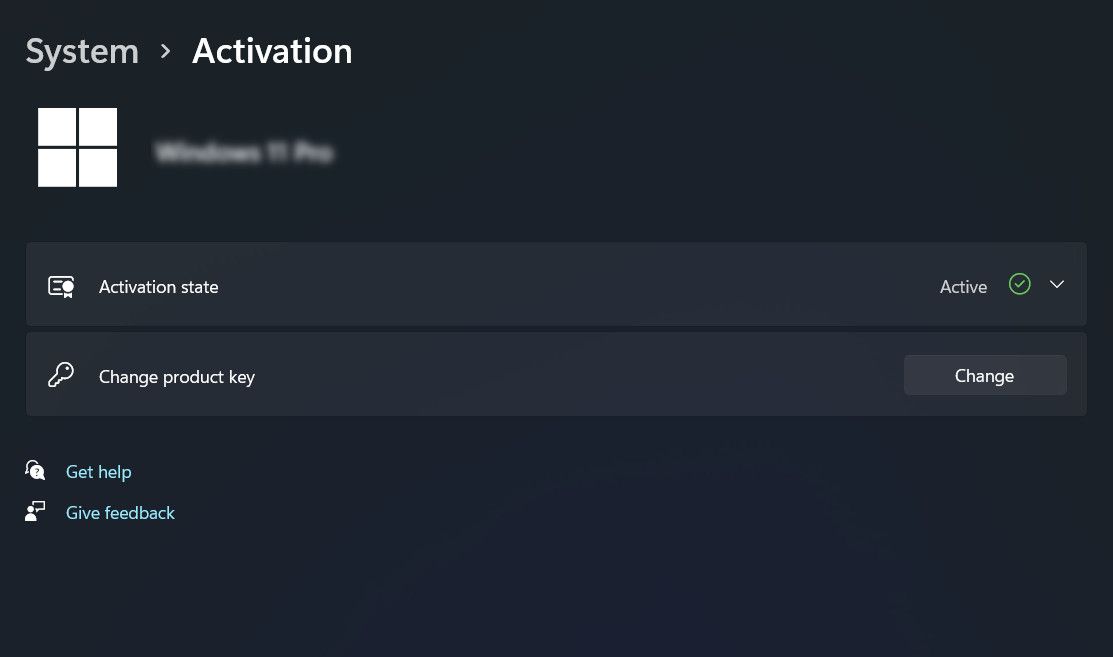
- 输入通用密钥“VK7JG-NPHTM-C97JM-9MPGT-3V66T”。
- 点击 Activate Product激活产品 并检查系统是否升级成功。 如果没有的话。 重新启动计算机并重试。
完成此操作后,家庭版将升级到专业版。 再次重新启动计算机,您现在可以在“设置”应用程序的“激活”部分中输入您购买的 Pro 许可证密钥。 希望这能永远解决这个问题。
3.通过手机激活您的许可证
Windows 还允许您通过手机激活许可证密钥。 因此,如果上述方法没有任何作用,那么接下来要做的就是:
- 按 Win + R 键一起打开“运行”。
- 在运行中输入“slui.exe 4”并单击 Enter进入。 这将启动激活对话框。
- 在对话框中,选择您所在的地区/国家,然后单击 Next下一个。
- 单击 Activate by phone通过电话激活 选项。
- 现在,拨打屏幕上列出的可用电话号码之一。
- 按照自动说明继续操作。 与支持团队取得联系后,向他们解释您遇到的问题。 您还需要向他们提供“激活”对话框中显示的安装 ID。
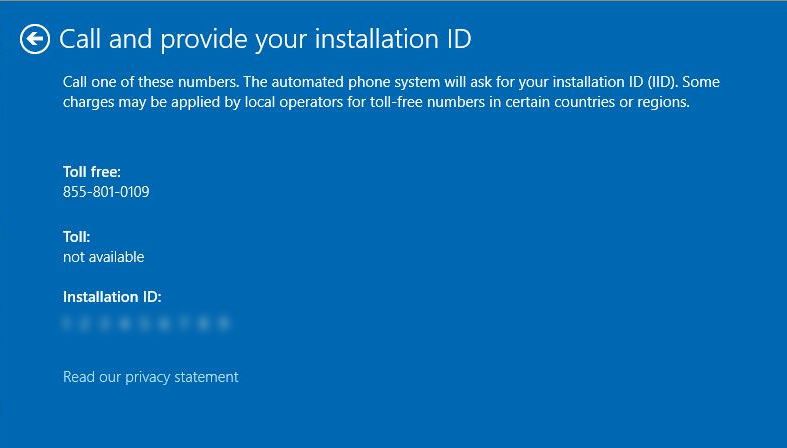
- 现在,代表将指导您完成必要的步骤来解决问题并激活您的 Windows 专业版。 他们将为您提供一个确认 ID,您需要将其输入到激活框中才能完成激活过程。
如果您在电话激活过程中遇到困难,最好向代表寻求帮助。
4. 运行激活疑难解答
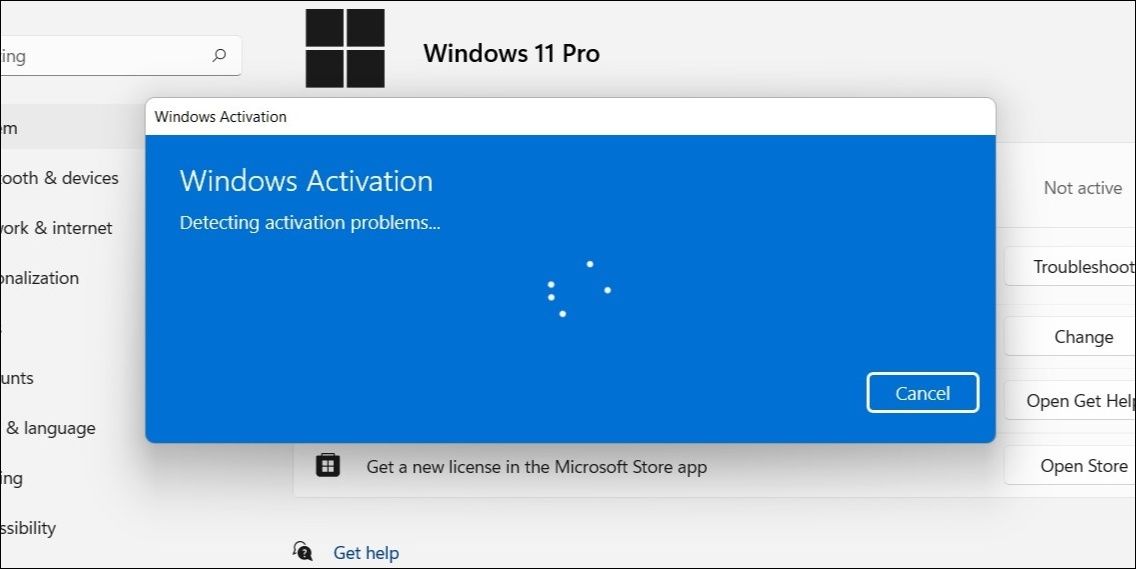
微软还为Windows配备了激活疑难解答程序,专门用于扫描与激活相关的错误并自动修复它们。
要运行此疑难解答程序,您必须以管理员身份登录到 Windows。 如果您当前使用标准/本地用户帐户,您可以将用户帐户类型更改为管理员并继续执行以下步骤:
- 使用打开“设置”应用程序 Win + I 键在一起。
- 前往 System系统 > Activation激活。
- 在接下来的窗口中,单击 Troubleshoot 故障排除 按钮。
- 等待疑难解答程序完成扫描,然后查看结果。 如果疑难解答程序发现了问题并建议修复,请单击 Apply this fix应用此修复 按钮。 有时,故障排除人员可能会推荐解决方案,但无法自动实施。 在这种情况下,您可以手动应用建议的修复。
Windows激活和您计算机的硬件配置有关。 如果您最近对硬件进行了重大更改,例如安装或删除重要组件,则可能会触发此激活错误。
要检查与硬件相关的问题,请首先验证所有连接的组件是否与您尝试升级的 Windows 版本兼容。 最好在微软官方网站上查看目标版本的系统要求。
接下来,确保每个硬件组件都正确连接到您的计算机。 不正确安装的硬件不应出现松动的连接,因为这可能会导致问题。
如果连接了多个组件,请访问设备管理器并检查是否有任何可能指向任何硬件冲突的警告标志或错误指示器。 如果您无法确定问题,可以考虑重置某些硬件组件。
通过这些修复再次升级 Windows
如果您尝试使用有效的产品密钥进行升级并正确执行激活步骤,那么在此过程中反复遇到错误可能会令人沮丧。 希望上面列出的步骤能够帮助您永久解决该问题。
如果所有其他方法均失败,您可以考虑从可启动 USB 全新安装 Windows 11 Pro。 或者,您可以再次联系 Microsoft 支持团队,等待他们为您诊断问题。
